В това ръководство ще научиш как да настроиш Google Mail според своите желания. Специфичното е, че с правилната конфигурация на интерфейса можеш значително да увеличиш своята продуктивност. От оптимизация на входящата поща до избор на фонова снимка – открий как можеш да направиш Google Mail за теб още по-ефективен и по-добре организиран.
Основни изводи
- Можеш да настроиш представянето на неп прочетените свои имейли, така че да изпъкват веднага.
- Възможно е да премахнеш нежеланите раздели, за да увеличиш яснотата.
- Интерфейсът ти може да бъде персонализиран с лични изображения, което създава приятна работна атмосфера.
Стъпка по стъпка ръководство за настройка на Google Mail
По-долу ще ти обясня как можеш да оптимизираш Google Mail според своите предпочитания.
Конфигуриране на входящата поща
Първо, ще разгледаме как можеш да конфигурираш дизайна на входящата си поща. По подразбиране интерфейсът на Google Mail е разделен на различни категории, като например „Социални мрежи“ и „Реклама“. Въпреки това тези категории понякога могат да бъдат пречка, тъй като често трябва да преминаваш между тях.
За да настроиш категориите, кликни на иконата на зъбно колело и избери „Конфигуриране на входящата поща“. Там можеш да промениш дизайна според своите нужди и да премахнеш нежеланите раздели.
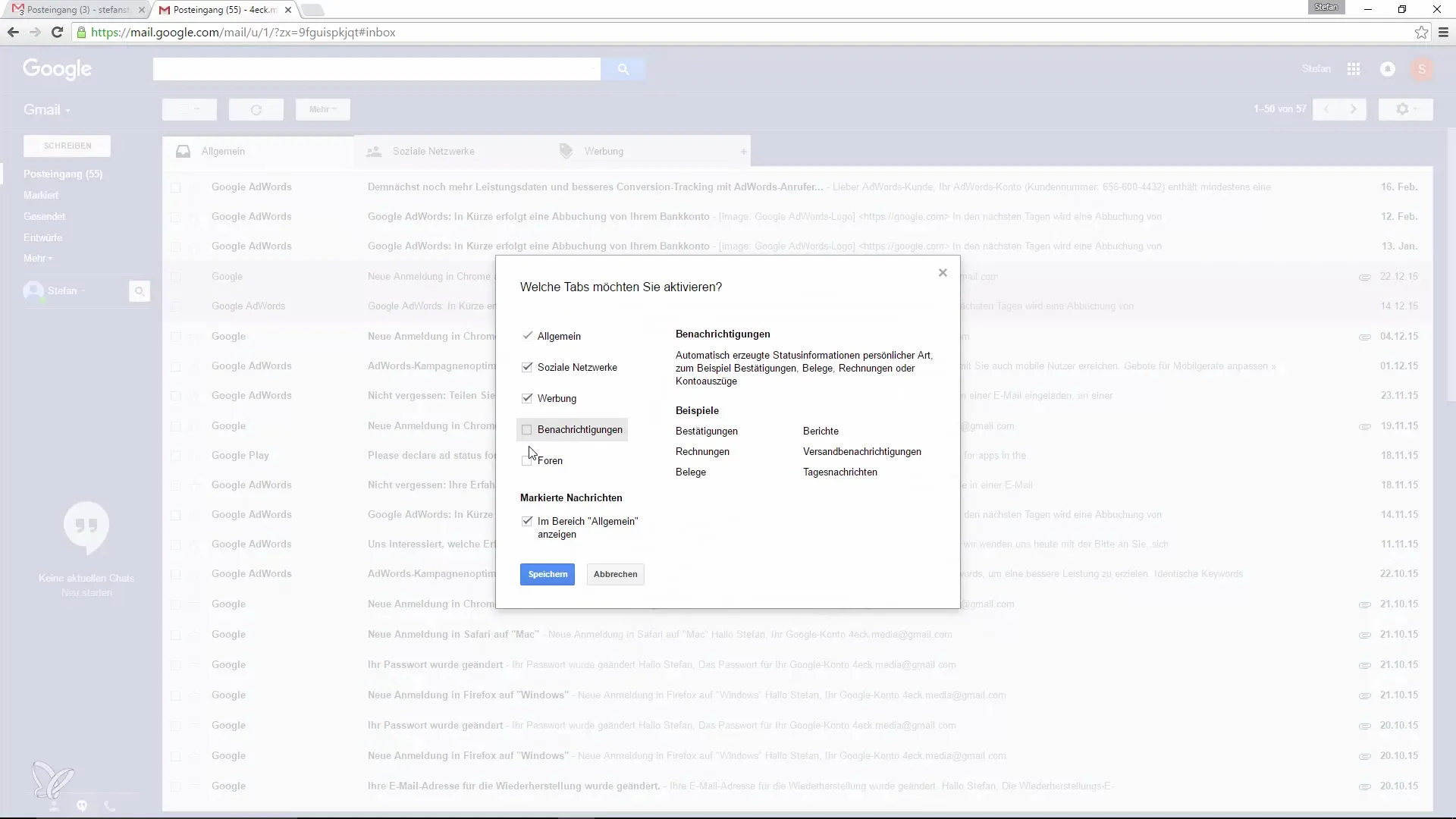
Приоритизиране на съобщения
Друг важен момент е възможността да показваш неп прочетените съобщения първи. За да конфигурираш това, просто отиди в същото меню към настройките на входящата поща и активирай опцията „Покажи неп прочетени първо“. Това ще ти помогне да уловиш важните съобщения с един поглед.
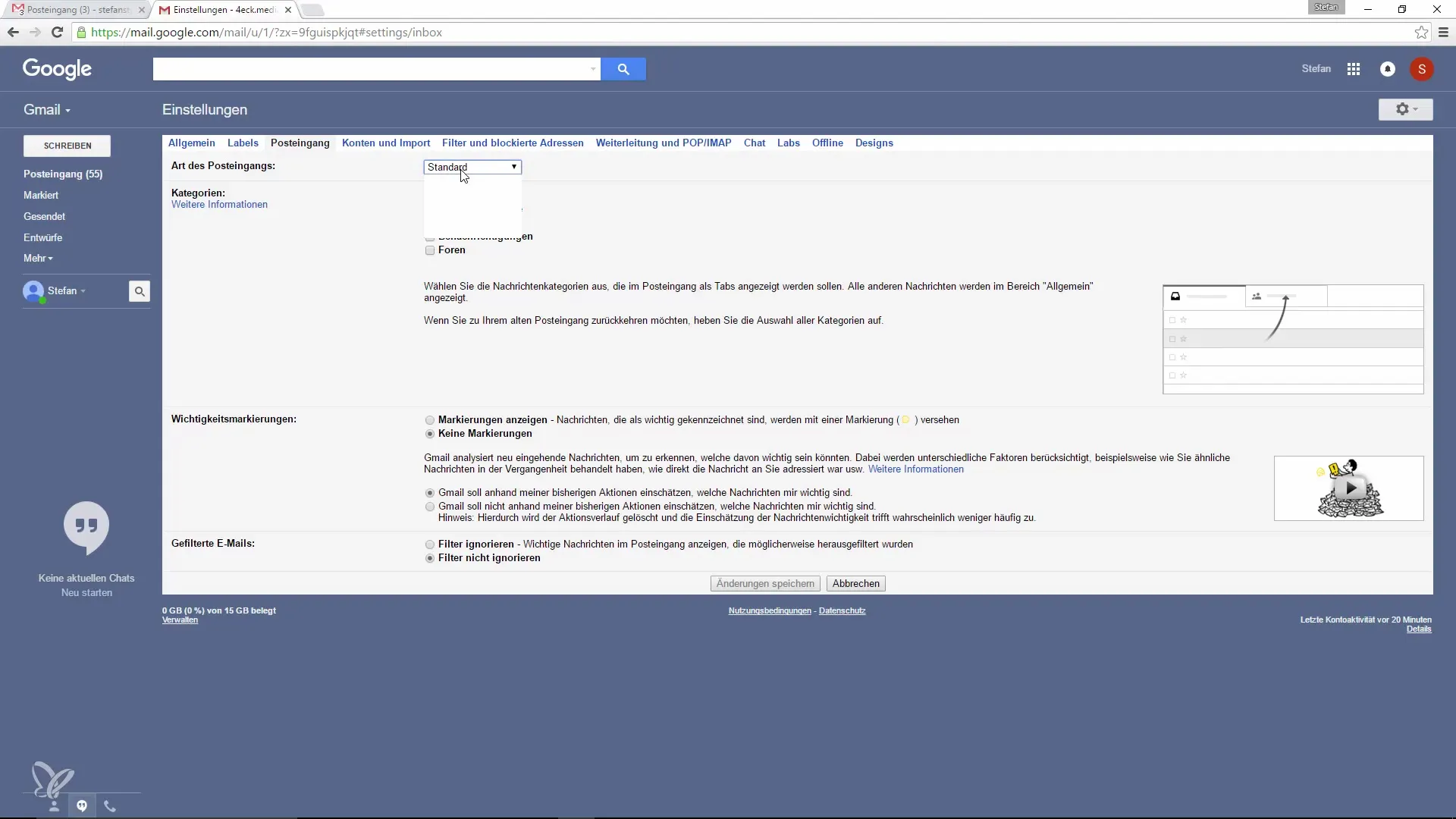
След като запазиш това изменение, входящата ти поща ще се презареди и неп прочетените имейли ще се покажат отгоре. Това осигурява ясна прегледност и улеснява усвояването на информацията.

Подчертаване на важни съобщения
Ако искаш да виждаш определени съобщения предимно, можеш да ги маркираш с тагове. Кликни на важното съобщение и използвай звездичката или етикета, за да го подчертаеш. В настройките можеш да посочиш, че тези съобщения трябва да се показват първо.
Тази функция сама по себе си е гениална, за да поддържаш преглед на важни проекти или задачи. Можеш да идентифицираш важните съобщения по-бързо и да отделиш по-малко време за преглед на входящата си поща.
Персонализиране на дизайна
Дизайнът на интерфейса на Google Mail също може да бъде настроен. Ако минималистичният дизайн не те вдъхновява, опитай с различни фонове. Кликни отново на иконата на зъбно колело, отиди на „Дизайни“ и избери изображение.
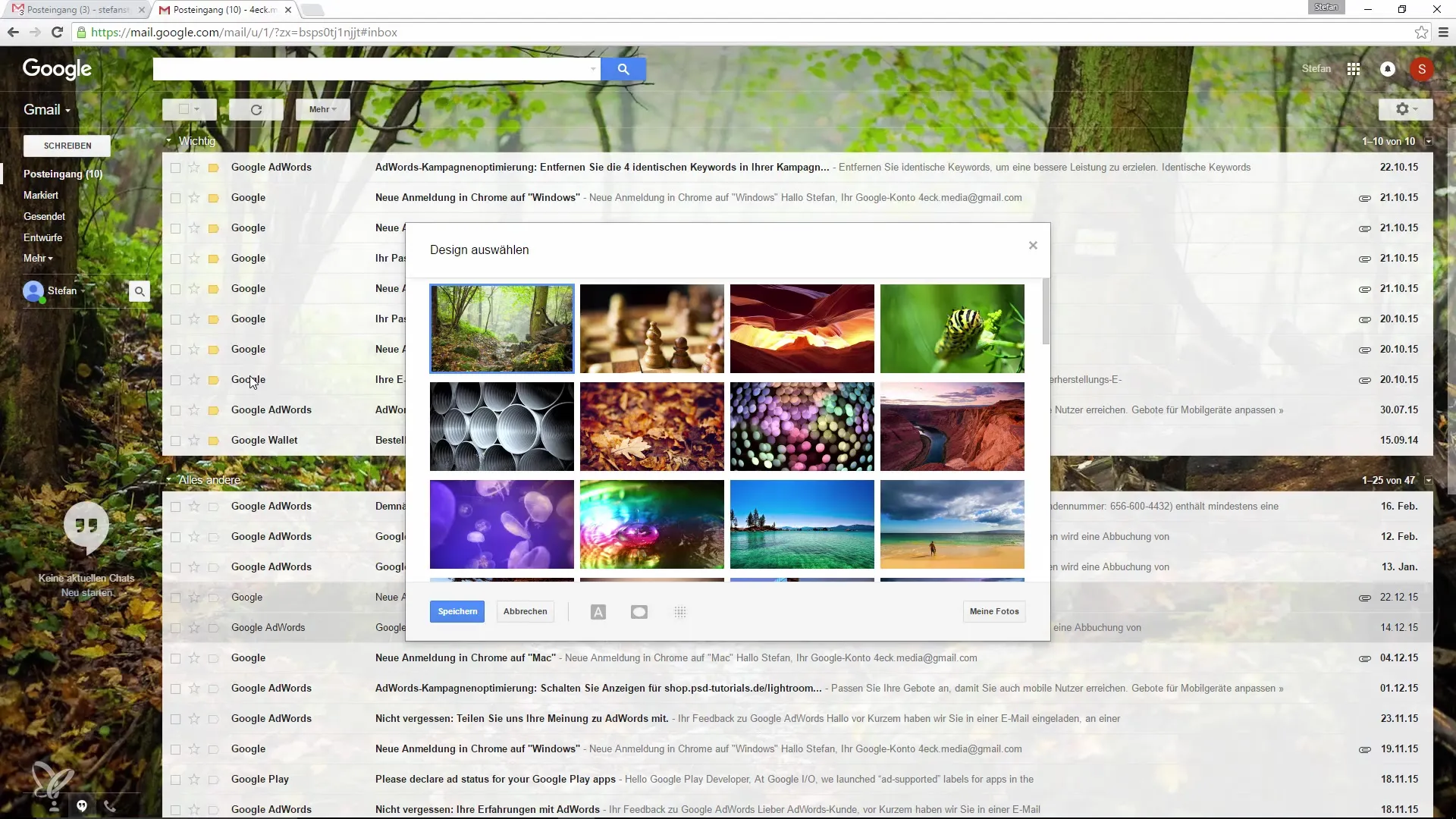
Налични са много различни изображения, така че можеш винаги да избереш нещо подходящо за твоето текущо настроение или сезона.
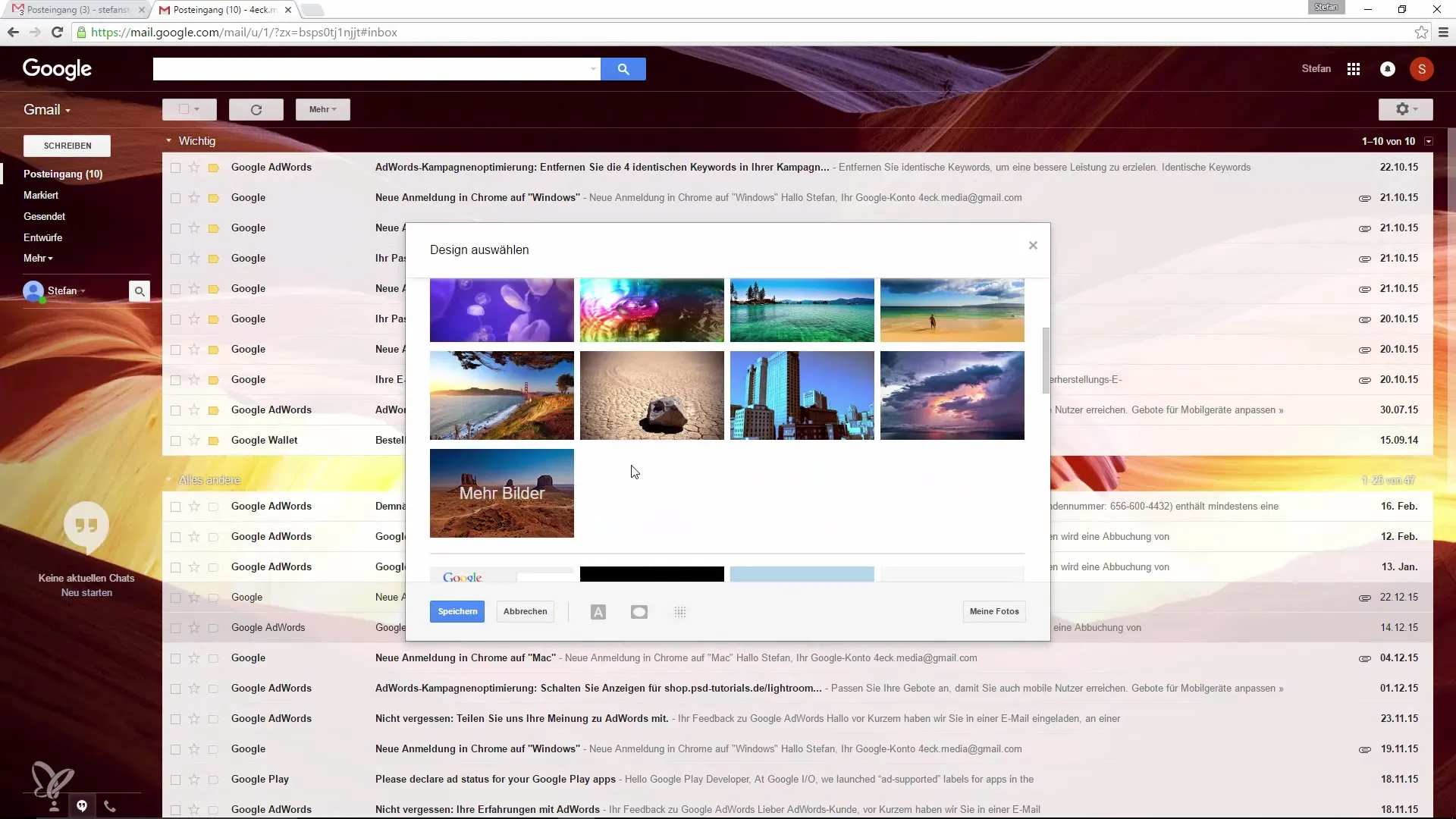
Ако искаш дори да използваш свои собствени снимки, можеш да ги качиш или да добавиш линк към изображение от интернет. Така работната ти среда ще стане още по-индивидуална и приятна.
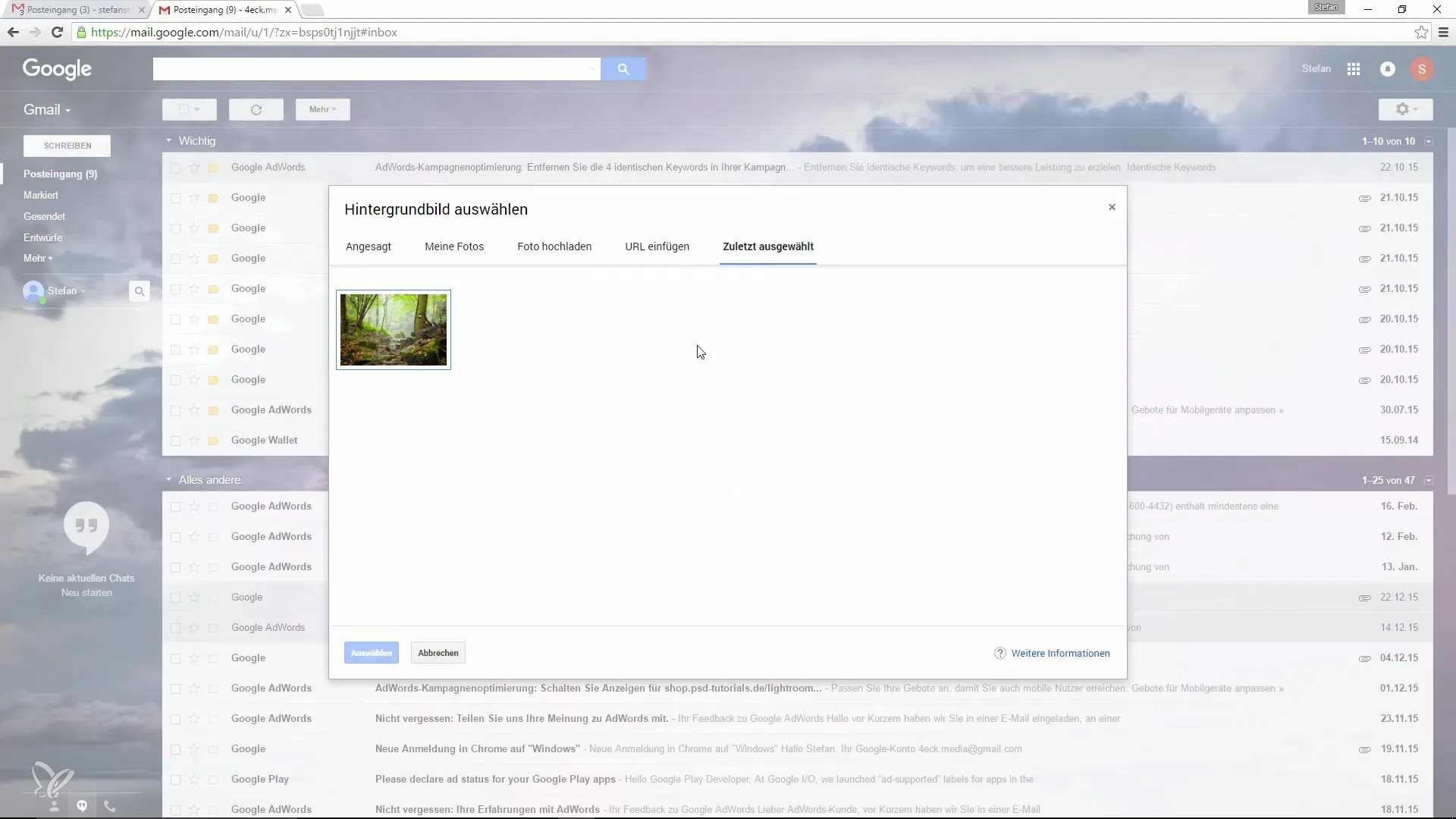
Ако новият дизайн не ти харесва, можеш винаги да се върнеш към предишните си настройки.
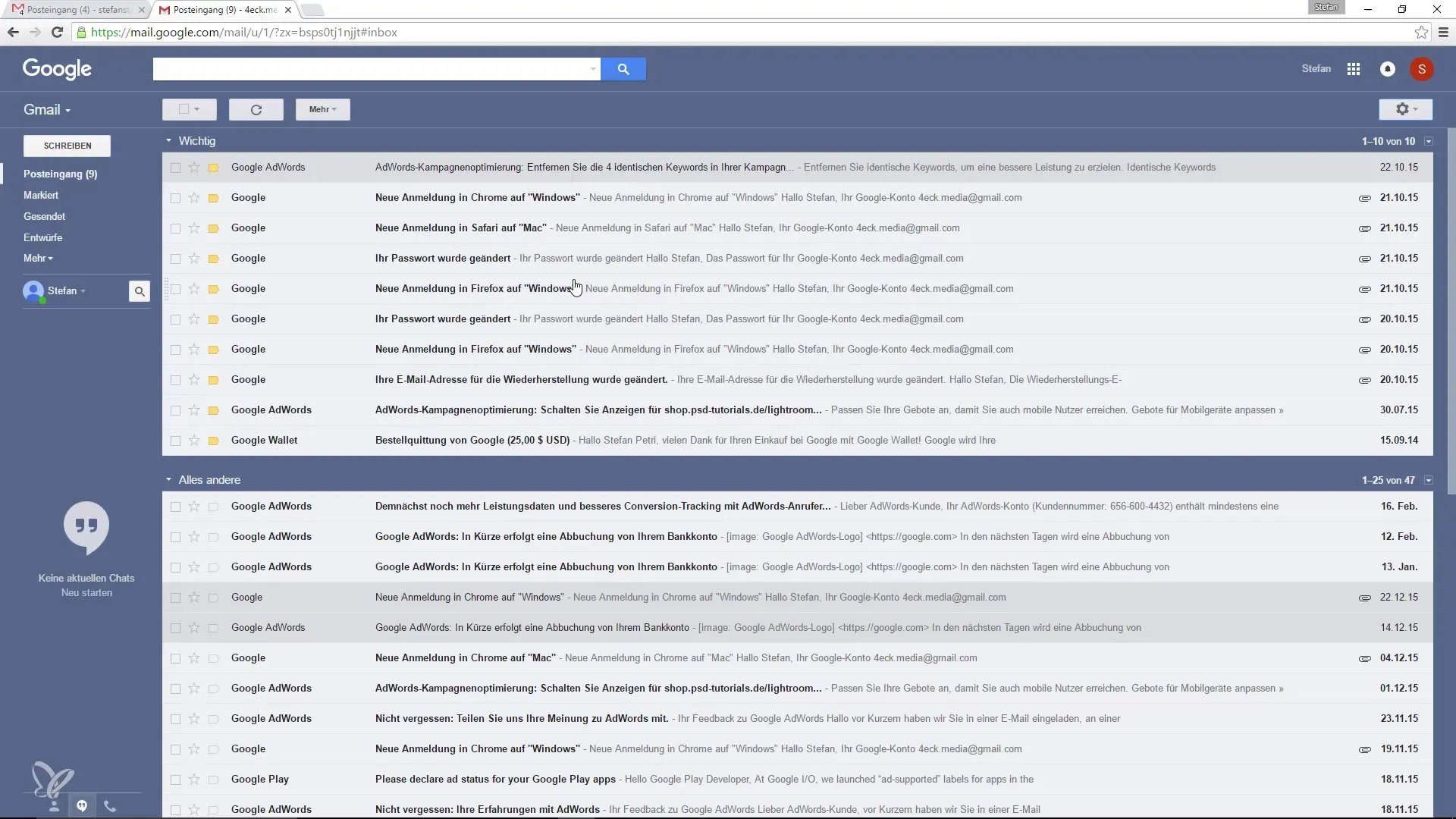
Изводи относно настройката на Google Mail
Сега научи стъпка по стъпка как можеш да настроиш Google Mail според своите нужди. Чрез простите настройки на представянето спестяваш време и създаваш среда, която ти помага да работиш фокусирано и ефективно.
Обобщение – Настройка на Google Mail: Ефективни съвети за по-малко разсейване
Чрез индивидуалната настройка на дизайна и прегледа на входящата поща подобряваш своята ефективност. Използвай полезните функции на Google Mail, за да следиш важната информация по-добре и да минимизираш разсейванията.
Често задавани въпроси
Как мога да премахна еротични имейли от входящата си поща?Можеш просто да маркираш имейла и да го преместиш в папката с нежелани писма.
Има ли начин да създаваш автоматични отговори?Да, можеш да настроиш автоматично уведомление за отсъствие, което се изпраща, когато не си на разположение.
Как мога да поставя изображение на фон?Отиди на дизайните и качи фоново изображение или избери от своята библиотека с изображения.
Мога ли да конфигурирам входящата поща само за определени етикети?Да, в настройките можеш да избереш да се показват само определени етикети в входящата поща.
Веднага ли влизат промените в сила?Да, след запазването на промените новият изглед се показва незабавно.


